So führen Sie mehrere Instanzen von Regedit in Windows 10 aus
Die Windows-Registrierung ist eine Datenbank, die in jeder Version des Betriebssystems zu finden ist. Es speichert alle Konfigurationsinformationen zu Ihren Programmen, Ihrer Hardware und Ihrem Betriebssystem.
Regedit oder vollständig der Registrierungseditor ist ein praktisches Tool zum Navigieren in der Registrierung, mit dem Sie viele lustige Dinge tun können. Ein wesentliches Problem bei Regedit besteht jedoch darin, dass Sie nicht mehrere Instanzen ausführen können – zumindest nicht ohne einige Optimierungen.
Wir zeigen Ihnen, wie Sie mehrere Regedit-Instanzen in Windows 10 ausführen, wenn Sie dies aus irgendeinem Grund benötigen.
So führen Sie mehrere Instanzen von Regedit aus
Eine der schnellsten Möglichkeiten, die Unterstützung mehrerer Instanzen für Regedit zu aktivieren, ist die Verwendung des Befehls /m oder -m . Hier sind zwei verschiedene Möglichkeiten, Regedit zu erlauben, mehrere Instanzen in Windows 10 auszuführen.
1. Verwenden des Dialogfelds Ausführen
Falls Sie mehrere Instanzen so schnell wie möglich ausführen müssen, verwenden Sie diese Methode.
- Öffnen Sie das Dialogfeld Ausführen, indem Sie die Windows-Taste + R drücken.
- Fügen Sie Regedit /m oder Regedit -m in die Eingabeleiste ein und klicken Sie zum Ausführen auf OK . Dadurch wird nur eine Instanz geöffnet.
- Wiederholen Sie diese Schritte, um mehrere Instanzen auszuführen.
Wenn Sie in Zukunft mehrere Instanzen von Regedit ausführen möchten, wiederholen Sie diese Schritte. In Windows 10 gibt es jedoch eine dauerhaftere Möglichkeit, dies zu tun, indem Sie den Ziel-URI für Regedit in den Eigenschafteneinstellungen des Registrierungseditors ändern.
2. Dauerhaftes Ändern des Ziel-Eigenschafts-URI des Registrierungseditors
Bei dieser Methode müssen Sie den Registrierungseditor nur einmal konfigurieren. Einmal eingerichtet, können Sie mehrere Instanzen von Regedit in Windows 10 dauerhaft ausführen. Anstatt /m oder -m im Dialogfeld Ausführen hinzuzufügen, fügen wir beide im Ziel-URI hinzu.
- Suchen Sie in der Suchleiste des Startmenüs nach Regedit .
- Wenn der Registrierungseditor angezeigt wird, wählen Sie Dateispeicherort öffnen . Windows 10 führt Sie direkt zum Ordner "Windows-Verwaltungstools".
- Klicken Sie mit der rechten Maustaste auf die Verknüpfung des Registrierungseditors und wählen Sie dann Eigenschaften aus dem Dialogfeld.
- Ändern Sie auf der Registerkarte Verknüpfung im Dialogfeld das Ziel von %windir%regedit.exe in %windir%regedit.exe /m oder %windir%regedit.exe -m
- Klicken Sie auf Übernehmen > OK .
- Wenn dem Ziel der Befehl /m oder -m hinzugefügt wird, unterstützt Regedit immer die Ausführung mehrerer Instanzen.
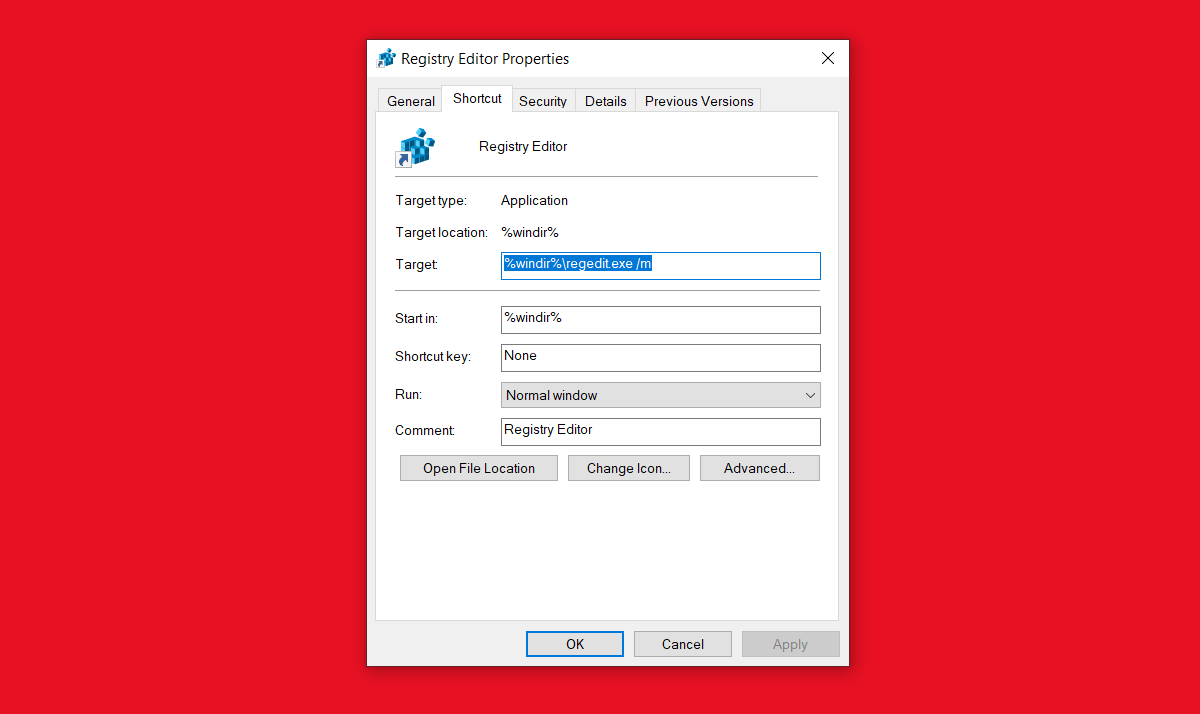
Wenn Sie in Zukunft keine Funktionen für mehrere Instanzen wünschen, können Sie natürlich jederzeit zurückgehen und das zusätzliche /m oder -m entfernen.
Öffnen Sie mehrere Instanzen des Registrierungseditors in Windows
Der Registrierungseditor wird immer in einzelnen Instanzen geöffnet, aber Sie können mit einigen Optimierungen mehrere Instanzen ausführen. Die Methode zum Ausführen des Dialogfelds ist eine schnelle Lösung, während Sie mit der zweiten Methode endgültig eingestellt sind – Sie müssen in Zukunft nichts mehr anpassen.
